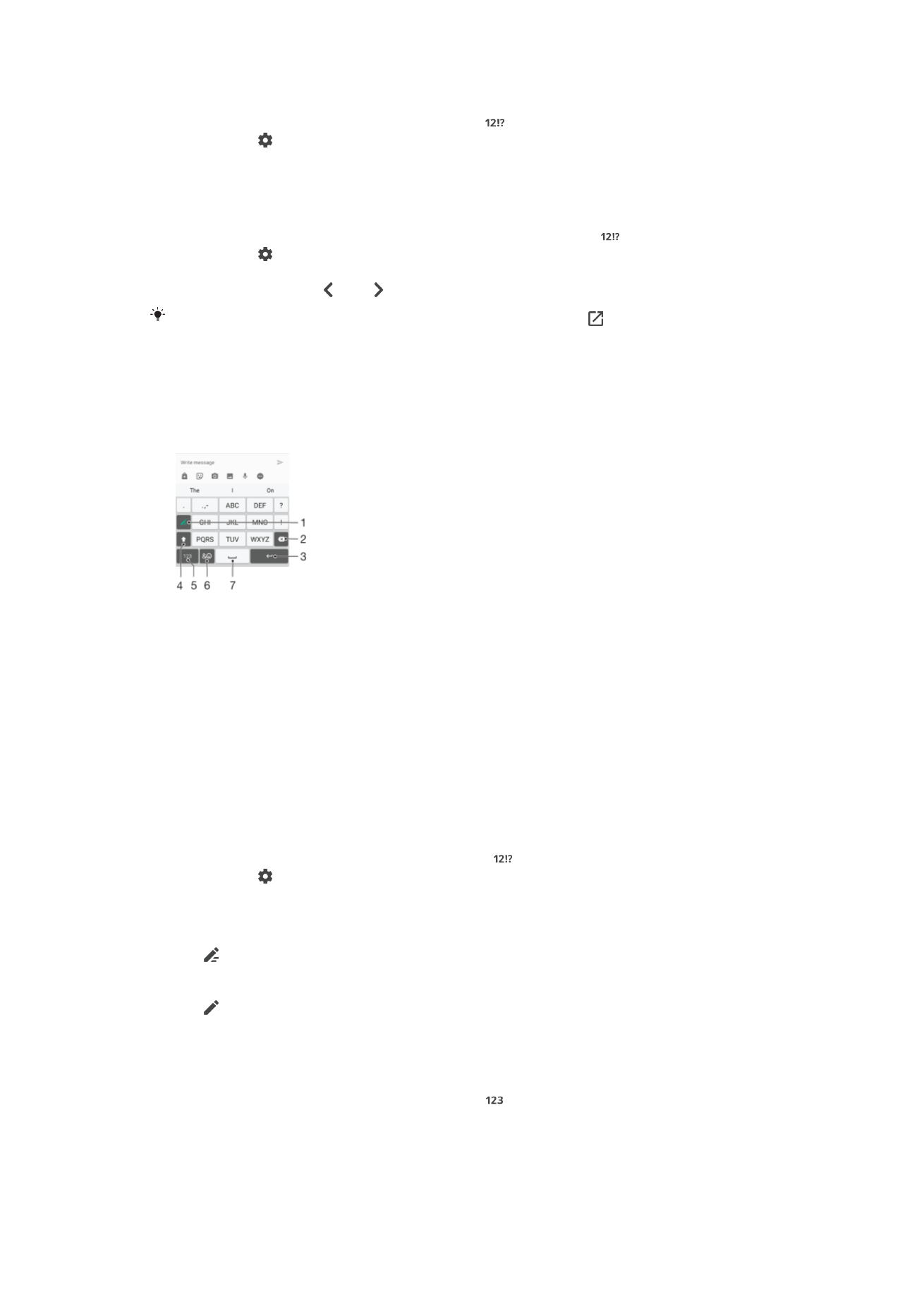
Telefontastatur
Telefontastaturet ligner på et standard 12-tasters telefontastatur. Du får prediktiv tekst og
alternativer for multitap-inntasting. Du kan aktivere tekstskriving for telefontastatur via
tastaturinnstillingene. Telefontastaturet er bare tilgjengelig i stående format.
1 Velg et alternativ for tekstinntasting. Du kan trykke på hvert tegn én gang og bruke ordforslag, eller trykke
på tasten inntil det ønskede tegnet er valgt.
2 Slett et tegn foran markøren.
3 Legg inn et linjeskift, eller bekreft tekstinntasting.
4 Veksle mellom store og små bokstaver og slå på Caps Lock.
5 Vis numre.
6 Vis symboler og smilefjes.
7 Legg inn et mellomrom.
Slik åpner du telefontastaturet for første gang
1
Ta hurtig på et tekstfelt, og ta deretter hurtig på .
2
Ta hurtig på , og ta deretter hurtig på
Tastaturinnstillinger.
3
Ta hurtig på
Stående tastatur, og velg alternativet Telefontastatur.
Slik legger du inn tekst ved hjelp av telefontastaturet
•
Når vises i telefontastaturet, trykker du én gang på hver tegntast, selv om
bokstaven du ønsker, ikke er den første bokstaven på tasten. Trykk og hold nede
kandidatraden for å vise flere ordforslag, og velg et ord fra listen.
•
Når vises i telefontastaturet, trykker du skjermtasten for tegnet du ønsker å
skrive inn. Fortsett å trykke denne tasten til det ønskede tegnet er valgt. Deretter
gjør du det samme for det neste tegnet du vil skrive inn, og så videre.
Slik legger du inn tall ved hjelp av telefontastaturet
•
Når telefontastaturet er åpent, tar du hurtig på . Det vises et telefontastatur med
tall.
64
Dette er en Internett-versjon av denne publikasjonen. © Skriv ut bare til eget bruk.
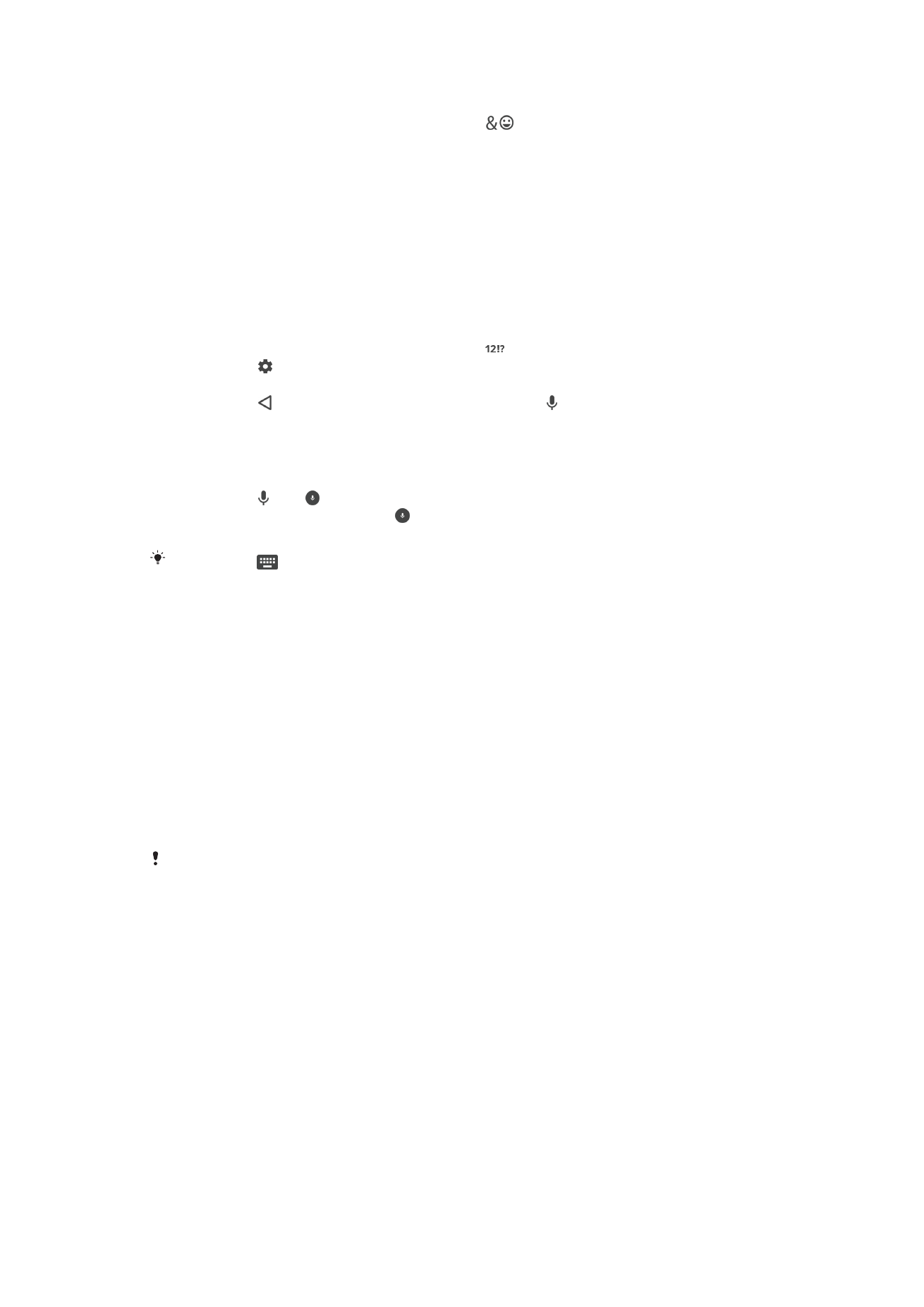
Slik setter du inn symboler og smilefjes med telefontastaturet
1
Når telefontastaturet er åpent, tar du hurtig på
. Det vises et rutenett med
symboler og smilefjes.
2
Rull opp eller ned for å vise flere alternativer. Ta hurtig på et symbol eller et
smilefjes for å velge det.